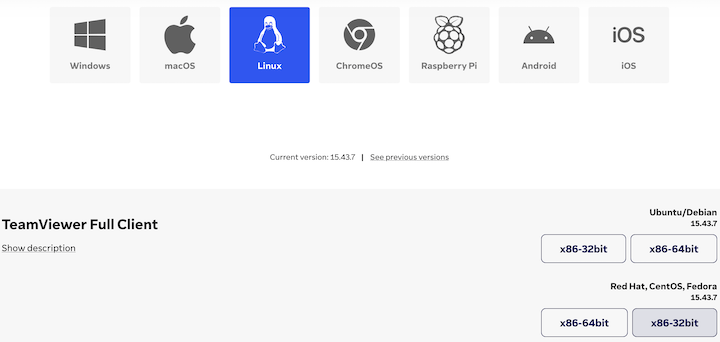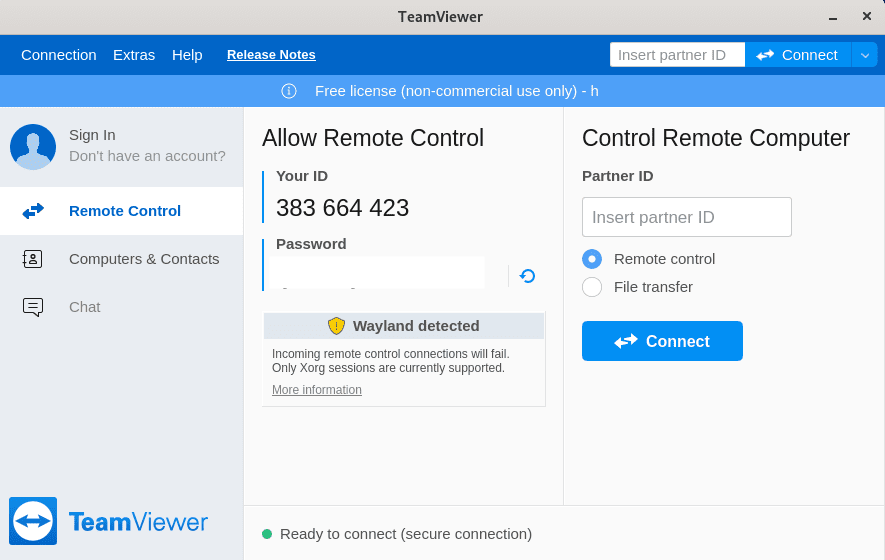TeamViewer是一款功能丰富的软件,可促进远程访问,使其成为企业和个人的宝贵工具。借助 TeamViewer,您可以控制远程桌面、传输文件、主持在线会议等。它的跨平台兼容性确保您可以无缝连接到不同的操作系统。
在 Fedora 38 上安装 TeamViewer
第 1 步。在我们可以在 Fedora 38 上安装 TeamViewer 之前,确保我们的系统是最新的软件包是很重要的。这将确保我们可以访问最新功能和错误修复,并且我们可以毫无问题地安装 TeamViewer:
<span class="pln">sudo dnf update</span>
第 2 步。在 Fedora 38 上安装 TeamViewer。
现在从官网下载最新版本的TeamViewer软件包,选择“Linux”作为您的操作系统,点击下载按钮:
<span class="pln">wget https</span><span class="pun">:</span><span class="com">//download.teamviewer.com/download/linux/teamviewer.x86_64.rpm</span>
下载完成后,导航到保存 TeamViewer 软件包的目录,并通过运行以下命令安装 TeamViewer 软件包:
<span class="pln">sudo dnf install </span><span class="pun">./</span><span class="pln">teamviewer</span><span class="pun">.</span><span class="pln">x86_64</span><span class="pun">.</span><span class="pln">rpm</span>
第 3 步。配置团队查看器
成功安装 TeamViewer 后,对其进行配置以满足您的特定要求至关重要。以下是帮助您完成配置过程的分步指南:
- 启动团队查看器:
- 打开“活动”菜单并搜索“TeamViewer”。
- 单击TeamViewer图标以启动应用程序。
- 创建或登录您的帐户:
- 如果您已有 TeamViewer 帐户,请输入您的登录凭据,然后单击“登录”。
- 如果您没有帐户,请单击“创建帐户”,然后按照屏幕上的说明创建一个帐户。
- 设置无人值守访问:
- 无人值守访问允许您远程访问设备,而无需有人在另一端。
- 要设置无人值守访问,请导航到TeamViewer中的“计算机和联系人”选项卡,然后单击“设置无人值守访问”。
- 按照提示将您的设备分配给您的 TeamViewer 帐户。
第 4 步。故障 排除。
虽然安装过程通常很简单,但您可能会遇到一些挑战。以下是一些故障排除提示:
- 如果在安装过程中遇到错误,请确保已安装所有必需的依赖项。查看 Fedora 文档或 TeamViewer 支持以了解特定的软件包要求。
- 如果 TeamViewer 无法启动或连接,请确保您的防火墙或防病毒软件未阻止应用程序。如果需要,配置必要的例外。
- 如需进一步帮助,请咨询 TeamViewer 官方支持资源,包括其网站的知识库、社区论坛和联系方式。
感謝您使用這本教鬆在 Fedora 38 系統上安裝 TeamViewer。如需其他帮助或有用信息,我们建议您查看 TeamViewer 官方网站。